Tipard iPad Transfer Kılavuzu
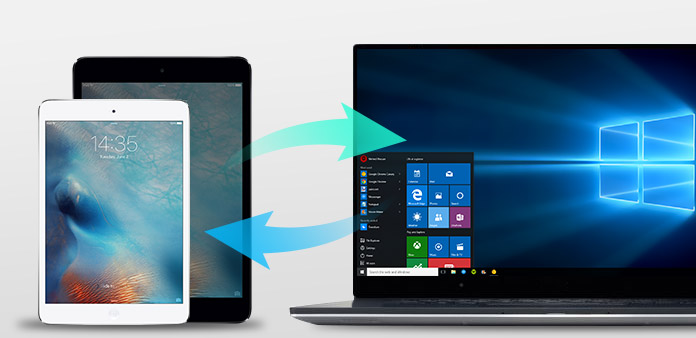
Tipard iPad Transfer Tüm Apple hayranları için özel olarak tasarlanmış çok yönlü bir iPad aktarımı. Sadece video, ses, TV şovu, iTunes U ve diğer birçok medya dosyalarını iPad'den PC'ye güvenlik için transfer etmekle kalmaz, aynı zamanda video, DVD film, resim ve şarkıları bilgisayarınızdan iPad'e her yerden ve her zaman keyifle ekleyebilir. Ayrıca, tüm iPad / iPod / iPhone sürümlerini desteklemektedir.
Adım 1: Tipard iPad Transfer'i yükleyin ve kaydedin
Tipard iPad Transfer Platinum kurulum dosyasını indirin, ardından yüklemeyi başlatmak için indirilen kurulum dosyasına çift tıklayın; sonra, kurulumu tamamlamak için talimatları izleyin.
Kurulumdan sonra, lütfen iPad Transfer Platinum'u başlatın, ardından açılır kayıt penceresine doğru Kullanıcı Adı ve kayıt anahtarını girin, ardından kaydı tamamlamak için "Kaydol" düğmesine tıklayın.
Adım 2: iPad'inizi bağlayın
Kayıt olduktan sonra, aşağıdaki ekran görüntüsünü göreceksiniz.
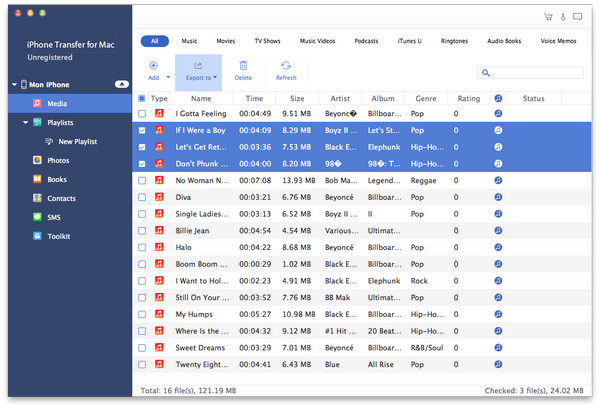
Apple adanmış veri hattı üzerinden iPad'inizi PC'nize bağlayın, ardından aşağıdaki resmi göreceksiniz.
Bağlandıktan sonra iPad'iniz anında tanınacak ve tür, kapasite, sürüm ve seri numarası da dahil olmak üzere iPad'inizle ilgili ayrıntılı bilgiler görüntülenecektir. Ayrıca, alınan farklı iPad dosyalarının özel kapasite değerlerini ve kullanılabilir alanı gösterecektir.

Adım 3: Çeşitli iPad dosyalarını PC'ye aktarın
Ana arayüzün sol tarafında, farklı iPad dosyalarınızı farklı türlerde gösteren ekran listesini göreceksiniz. Dosya güvenliği veya başka bir kullanım için PC'nize transfer etmek için her türlü dosya türünü (müzik, film, TV şovları, Podcast, iTunes U, Kitaplar, resimler ve Kişiler) özgürce seçebilirsiniz.

A: iPad Müzik Aktarımı
Ekran listesinde "Müzik" e tıklayın, ardından arayüzün sağ tarafındaki tüm müzik dosyalarınız aşağıdaki ekran görüntüsünde gösterildiği gibi ayrıntılarıyla gösterilecektir.
Listelenen her müzik dosyasının önünde bir onay kutusu vardır, tüm müzik dosyalarını seçmek için hepsini veya sadece birini seçmek için işaretleyebilir, ardından müzik dosyalarını aktarmaya başlamak için arayüzün altındaki "iPad'den PC'ye" resim düğmesini tıklayabilirsiniz. iPad'den PC'ye.
B: iPad Filmlerini Aktar
Görüntüleme listesinde "Filmler" e tıklayın, ardından arayüzün sağ tarafı, aşağıdaki ekran görüntüsünde gösterildiği gibi tüm video dosyalarınızı ayrıntılı olarak görüntüleyecektir.
Listelenen her video dosyasının önünde bir onay kutusu vardır, tüm film dosyalarını seçmek için tümünü veya yalnızca birini seçmek için işaretleyebilirsiniz, ardından video dosyalarını aktarmaya başlamak için arayüzün altındaki "iPad'den PC'ye" görüntü düğmesine tıklayın iPad'den PC'ye.
Ayrıca, aşağıdaki arayüzün sol alt köşesinde, "Önizleme Penceresi" ndeki herhangi bir video dosyasını önizleyebilirsiniz.
C: iPad TV Şovlarını Aktar
Görüntüleme listesinde "TV Şovları" na tıklayın, ardından arayüzün sağ tarafı tüm TV Şovu dosyalarınızı aşağıdaki ekran görüntüsü gösterildiği gibi ayrıntılı olarak gösterecektir.
Listelenen her TV Şovu dosyalarının önünde bir onay kutusu vardır, tüm TV Şovları dosyalarını seçmek için tümünü veya yalnızca birini seçmek için işaretleyebilir, ardından belirtilen aktarımı başlatmak için arayüzün altındaki "iPad'den PC'ye" görüntü düğmesini tıklayabilirsiniz. dosyaları iPad'den PC'ye.
Ayrıca, aşağıdaki arayüzün sol alt köşesinde, "Önizleme Penceresi" nde herhangi bir TV Şovunu önizleyebilirsiniz.
D: iPad Podcast'leri Aktar
Görüntüleme listesinde "Podcastler" e tıklayın, ardından arayüzün sağ tarafı, aşağıdaki ekran görüntüsünde gösterildiği gibi tüm Podcast dosyalarınızı ayrıntılı olarak gösterecektir.
Listelenen her dosyanın önünde bir onay kutusu vardır, tüm dosyaları seçmek için hepsini veya sadece birini seçmek için işaretleyebilir, ardından iPad'den belirtilen Podcast dosyalarını aktarmaya başlamak için arayüzün altındaki "iPad'den PC'ye" resim düğmesini tıklayabilirsiniz. PC'ye.
Ayrıca, aşağıdaki arayüzün sol alt köşesinde, "Önizleme Penceresi" nde herhangi bir video Podcast dosyasını önizleyebilirsiniz.
E: iPad iTunes U’yu Aktar
Görüntüleme listesinde "iTuens U" seçeneğine tıklayın, ardından arayüzün sağ tarafında tüm iTunes U dosyalarınız aşağıdaki ekran görüntüsünde gösterildiği gibi ayrıntılı olarak görüntülenecektir.
Listelenen her iTunes U dosyasının önünde bir onay kutusu vardır, tüm dosyaları seçmek için hepsini veya sadece birini seçmek için işaretleyebilirsiniz, ardından belirtilen iTunes'u aktarmaya başlamak için arayüzün altındaki "iPad'den PC'ye" görüntü düğmesini tıklayın U dosyaları iPad'den PC'ye.
Ayrıca, aşağıdaki arayüzün sol alt köşesinde, herhangi bir video iTunes U dosyasını "Önizleme Penceresi" nde önizleyebilirsiniz.
F: iPad Kitaplarını Aktar
Görüntüleme listesinde "Kitaplar" ı tıklayın, ardından arayüzün sağ tarafı, aşağıdaki ekran görüntüsünde gösterildiği gibi tüm e-Kitap dosyalarınızı ayrıntılı olarak görüntüleyecektir.
Listelenen her dosyanın önünde, bir onay kutusu vardır, tüm Kitap dosyalarını seçmek için hepsini veya yalnızca birini seçmek için işaretleyebilir, ardından belirli Kitap dosyalarını aktarmaya başlamak için arayüzün altındaki "iPad'den PC'ye" resim düğmesini tıklayabilirsiniz. iPad'den PC'ye.
G: iPad Resimleri Aktar
Görüntüleme listesinde "Resimlerim" e tıklayın, ardından arayüzün sağ tarafında aşağıdaki ekran görüntüsünde gösterildiği gibi tüm fotoğraflarınız ve resimleriniz görüntülenir.
Listelenen her dosyanın önünde, bir onay kutusu vardır, tüm görüntü dosyalarını seçmek için hepsini veya yalnızca birini seçmek için işaretleyebilir, ardından belirtilen resim dosyalarını aktarmaya başlamak için arayüzün altındaki "iPad'den PC'ye" görüntü düğmesine tıklayabilirsiniz. iPad'den PC'ye.
Ayrıca, kontrol edilen resim dosyalarını iPad'inizden doğrudan kaldırmak için "Sil" resim düğmesini tıklayabilirsiniz.
H: iPad Kişileri Aktar
Görüntüleme listesinde "Kişiler" e tıklayın, ardından arayüzün sağ tarafında, aşağıdaki ekran görüntüsünde gösterildiği gibi tüm İletişim bilgileriniz ayrıntılı olarak görüntülenecektir.
Herhangi bir kişi bilgisine tıklayın, ayrıntılı içerik görüntülenecektir. Ardından, Kişilerinizi iPad'den PC'ye aktarmaya başlamak için arayüzün altındaki "iPad'den PC'ye" resim düğmesini tıklayın.
Adım 4: PC'den iPad'e dosya ekle
Ekran listesinde gösterilen dört çeşit dosya türünden birini tıklatın, ardından PC'den iPad'e video / ses / görüntü / Kitap dosyaları ekleyin.
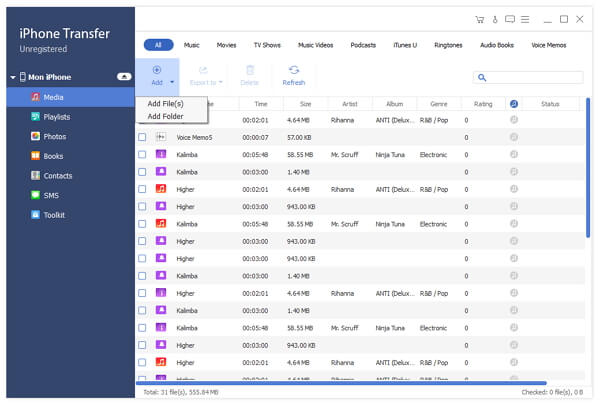
I: iPad'e ses dosyası ekle
Ekran listesinde "Müzik" e tıklayın, ardından arayüzün sağ tarafındaki tüm müzik dosyalarınız aşağıdaki ekran görüntüsünde gösterildiği gibi ayrıntılarıyla gösterilecektir.
Bir veya daha fazla ses dosyasını PC'den iPad'inize aktarmak için arayüzün altındaki "Import File" resim düğmesini tıklayın. Ardından içe aktarılan dosyalar, önceki müzik dosyalarının altında görüntülenecektir.
J: iPad'e video dosyası ekle
Görüntüleme listesinde "Filmler" e tıklayın, ardından arayüzün sağ tarafı, aşağıdaki ekran görüntüsünde gösterildiği gibi tüm video dosyalarınızı ayrıntılı olarak görüntüleyecektir.
Bir veya daha fazla video dosyasını PC'den iPad'inize aktarmak için arayüzün altındaki "Import File" resim düğmesini tıklayın. Ardından içe aktarılan dosyalar, önceki film dosyalarının altında görüntülenecektir.
K: iPad'e DVD dosyası ekle
Bir diğeri, iPad'inize DVD dosyası eklemek için, DVD klasörünü yüklemek için "Dosyayı İçe Aktar" resim düğmesine tıklayabilirsiniz, ardından VOB dönüştürüldükten sonra DVD video formatları iPad'inize eklenecektir.
L: Resim dosyalarını iPad'e ekle
Görüntüleme listesinde "Resmim" e tıklayın, ardından arayüzün sağ tarafı, aşağıdaki ekran görüntüsünde gösterildiği gibi tüm müzik dosyalarınızı ayrıntılı olarak görüntüleyecektir.
Bir veya daha fazla görüntü dosyasını PC'den iPad'inize aktarmak için arayüzün altındaki "Dosyayı İçe Aktar" resim düğmesini tıklayın. Daha sonra içe aktarılan dosyalar önceki resim dosyalarının altında görüntülenecektir.
M: iPad'e Kitap dosyası ekle
Görüntüleme listesinde "Kitaplar" ı tıklayın, ardından arayüzün sağ tarafı, aşağıdaki ekran görüntüsünde gösterildiği gibi tüm müzik dosyalarınızı ayrıntılı olarak görüntüleyecektir.
Bir veya daha fazla PDF veya ePub dosyasını PC'den iPad'inize aktarmak için arayüzün altındaki "Dosyayı İçe Aktar" resim düğmesini tıklayın. Ardından, içe aktarılan dosyalar önceki Kitap dosyalarının altında görüntülenecektir.







